Различные способы, как быстро улучшить качество видео на iPhone
В наши дни чаще всего снимают видео через мобильные устройства. Нельзя отрицать, что снимать видео с помощью мобильного устройства проще, потому что нет необходимости в его настройке. Кроме того, мобильные устройства всегда с нами, что позволяет нам снимать видео в любое время и в любом месте. Одним из известных продуктов или брендов мобильных устройств является iPhone. Он имеет отличные встроенные функции, которые приносят наибольшую пользу пользователям. Одной из его замечательных особенностей является камера, которая делает более четкие и подробные фотографии или видео. Это мобильное устройство воспроизводит видео более высокого качества с большим числом микронных пикселей, чем обычные мобильные устройства.
Вы можете изменить качество видео из различных вариантов. В этом посте будут представлены различные способы как улучшить качество видео на айфоне. Более того, в нем будут представлены приложения, которые помогут вам улучшить качество видео. Чтобы узнать об этих способах и приложениях, перейдите к следующей информации.
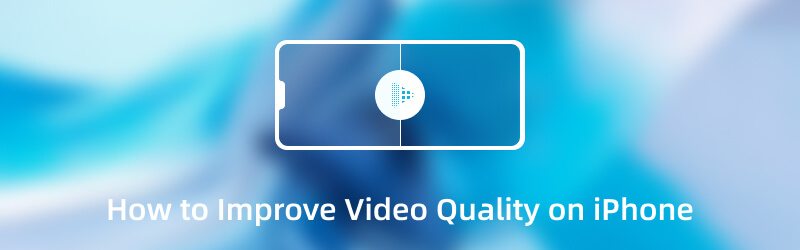
Часть 1. 3 способа улучшить качество видео на iPhone
В большинстве случаев вы хотите снять и создать высококачественное видео, которое оценят все. Это обеспечит лучшее качество просмотра, если вы поделитесь видео более высокого качества со своими учетными записями в социальных сетях. Вы же не хотите придерживаться низкокачественного видео, которое вас не удовлетворит. Представлены решения, на которые вы можете рассчитывать, чтобы улучшить качество видео с помощью мобильного устройства. В этом посте будут представлены три способа достижения вашей цели по улучшению качества вашего видео. Это изменение настроек камеры, использование приложения для улучшения видео и т. д.
Вот способы, как улучшить качество видео на iPhone:
1. Как улучшить качество видео из приложения камеры
Перед съемкой видео необходимо изменить настройки камеры для получения более качественного видео. При этом вам не нужно ничего устанавливать на свое мобильное устройство, чтобы сделать это. Это позволяет улучшить качество видео прямо в настройках камеры.
Шаг 1. Прежде всего, откройте камеру вашего мобильного устройства и переключитесь в режим видео. Эта функция также работает в режиме Slo-Mo.
Шаг 2. В правом верхнем углу экрана вы увидите HD 30. HD означает качество, а 30 — частоту кадров, измеряемую в кадрах в секунду. Затем нажмите HD и переключитесь на 4K. Кроме того, вы можете изменить Частота кадров из 30 кадров в секунду к 60 кадров в секунду исходя из ваших предпочтений.
Шаг 3. После установки запишите видео на свой телефон и посмотрите изменения, особенно в качестве вывода видео.
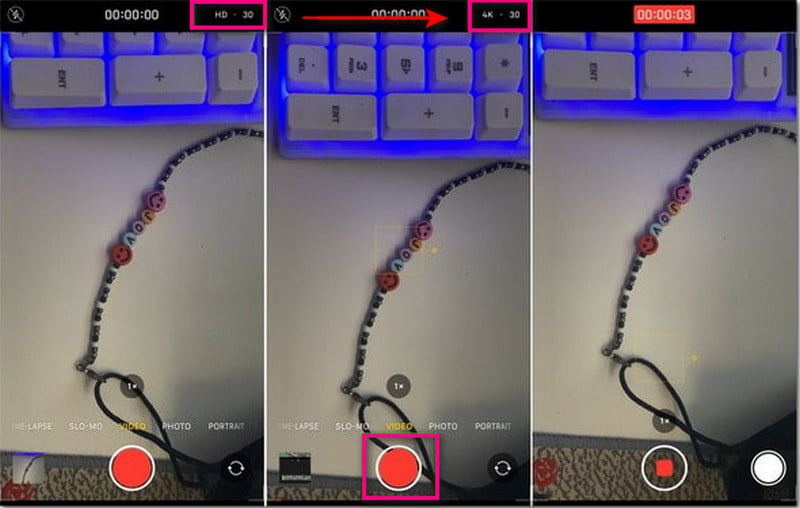
2. Как улучшить качество видео в настройках
Вы можете улучшить качество видео в настройках, предлагая вам многочисленные качества и частоту кадров. Эта процедура позволит вам создать высококачественный видеовыход, который вы хотите иметь.
Шаг 1. открыто Настройки, и переходите к Камера.
Шаг 2. Ударь Запись видео из списка параметров камеры.
Шаг 3. Вы увидите множество вариантов, представляющих различные качества видео в сочетании с частотой кадров.
Примечание: Выберите качество видео и частоту кадров, совместимые с вашим мобильным устройством.
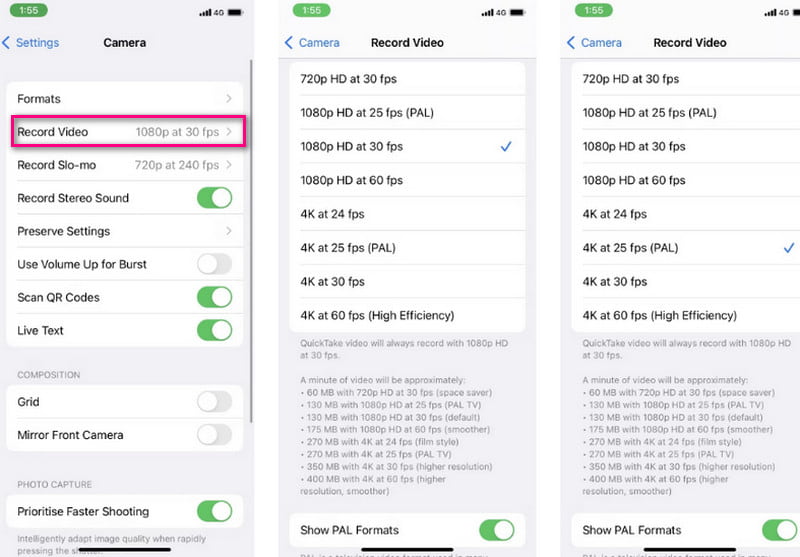
3. Как улучшить качество видео с помощью приложения Video Enhancer
Еще один способ улучшить качество видео — использовать приложение для улучшения видео, например Capcut. Это бесплатное приложение для улучшения видео для iPhone, а также универсальный видеоредактор и средство для создания превосходных видео высокого качества. Это мобильное приложение имеет удобный для начинающих интерфейс, который предоставляет функции для улучшения ваших видео. Он позволяет пользователям изменять частоту кадров и разрешение для получения высококачественного видео.
Ниже приведены шаги по улучшению качества видео с помощью Capcut:
Шаг 1. Скачайте и установите приложение на свое мобильное устройство. После этого приступайте к запуску приложения. Нажмите на + Новый проект кнопку в верхней части экрана, чтобы загрузить видео. Выберите видео, качество которого вы хотите улучшить. После этого нажмите кнопку добавлять кнопку, чтобы поместить его в основной раздел редактирования.
Шаг 2. Как только ваше видео будет помещено в основной раздел редактирования, перейдите в правый верхний угол экрана. Нажмите на разрешение выпадающий список меню, и ползунок появится на вашем экране. Оттуда установите более высокое качество и кадр, который вы хотите для лучшего качества видео.
Шаг 3. После этого нажмите кнопку Экспорт кнопку, чтобы сохранить отредактированное видео. Произойдет процесс экспорта, и ваше видео будет сохранено в вашей папке.
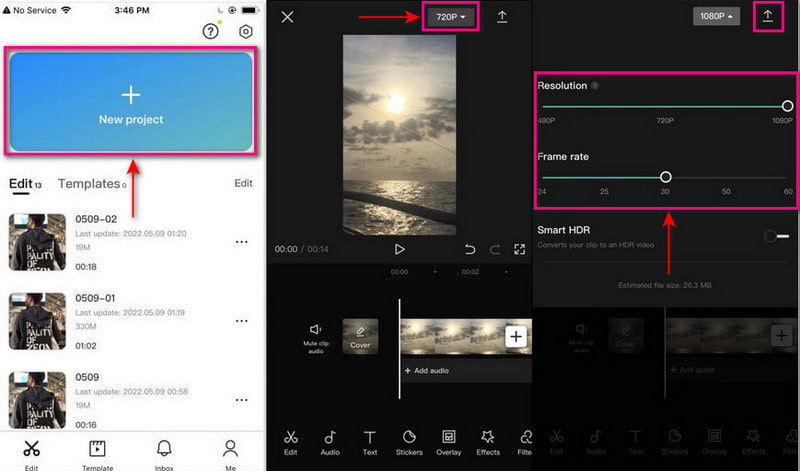
Часть 2. Как улучшить качество видео на компьютере для iPhone
Бывают случаи, когда мобильное приложение должно соответствовать вашим стандартам для улучшения качества видео. При этом вы можете использовать программу, которая удовлетворит вас и создаст высококачественное видео. Видео конвертер Vidmore имеет встроенный инструмент, который состоит из следующих опций для улучшения качества видео. Это позволяет пользователям повышать разрешение для получения высококачественного видео. Он также может оптимизировать яркость и контрастность, а также удалить видеошум и дрожание. Чтобы узнать, как улучшить качество видео на компьютере для iPhone, следуйте инструкциям.
- Он имеет множество встроенных функций редактирования и встроенных функций.
- Он поддерживает множество популярных форматов медиафайлов.
- Он способен масштабировать разрешение видео
- Он совместим с Mac и ПК с Windows

Шаг 1. Скачайте и установите Vidmore Video Converter
Загрузите и установите программу, чтобы получить полный доступ. После завершения процесса установки приступайте к запуску программы.
Шаг 2. Выберите Video Enhancer
Откройте программу, перейдите на вкладку «Панель инструментов» и найдите в списке Video Enhancers. Далее нажмите на (+), чтобы добавить свое видео в программу.
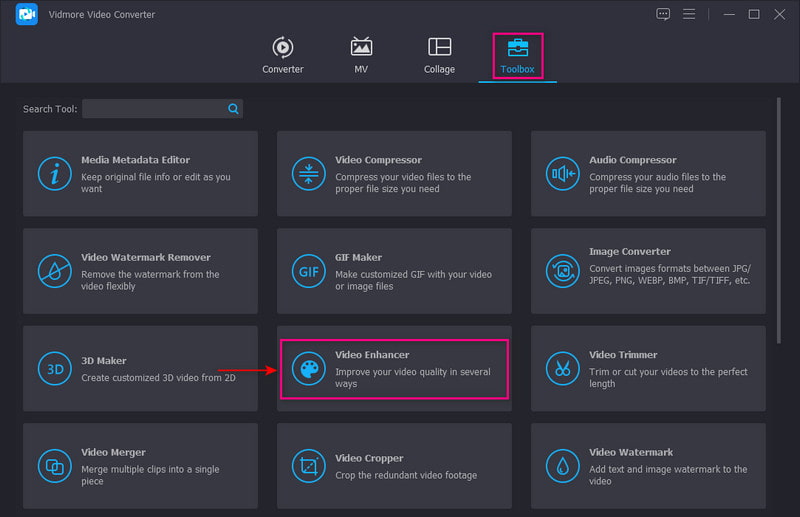
Шаг 3. Повышение разрешения видео
На экране появится новое окно с параметрами улучшения качества видео. Вот эти варианты: Повышение разрешения, оптимизация яркости и контрастности, удаление видеошумов, а также Уменьшить дрожание видео. Из этих вариантов поставьте галочку рядом с Функция повышения разрешения.
Кроме того, нажмите кнопку разрешение вариант и выберите самое высокое качество, совместимое с вашим настольным компьютером или мобильным устройством.

Шаг 4. Сохраните улучшенное видео
После этого нажмите кнопку Усилить кнопку, чтобы сохранить видео лучшего качества в папку на рабочем столе.
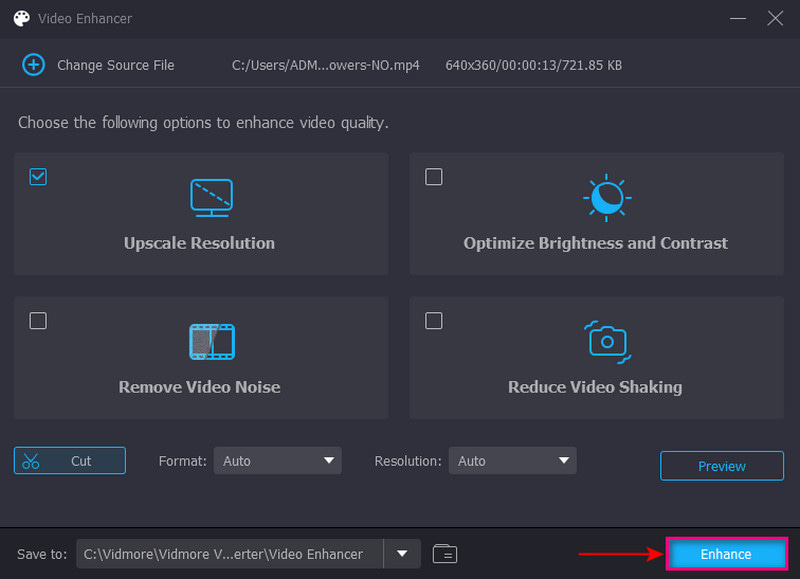
Часть 3. Часто задаваемые вопросы о качестве видео на iPhone
Есть ли приложение для улучшения качества видео?
PowerDirector — это средство повышения качества видео, доступное на устройствах Android. Это награда «Выбор редакции» с 100 миллионами загрузок в магазине Google Play.
Что улучшает качество видео?
Причиной может быть камера, которую вы используете для съемки, или программа, которую вы используете для редактирования. Кроме того, видео с низким разрешением создается поврежденным внешним запоминающим устройством или неправильным использованием потокового устройства.
Почему качество видео плохое?
Это может быть из-за камеры, которую вы используете для съемки, или из-за программы, которую вы используете для редактирования. Кроме того, видео с низким разрешением создается поврежденным внешним запоминающим устройством или неправильным использованием потокового устройства.
Вывод
В этом посте вы узнали как улучшить качество видео на айфоне. Его можно настроить в камере, в настройках, с помощью приложения для улучшения качества видео и настольной программы. Но если вас не устраивает качество видео на iPhone и в мобильном приложении, вы можете положиться на Vidmore Video Converter. Он может масштабировать ваше видео так, как вы хотите, позволяя вам выбрать желаемое разрешение.


